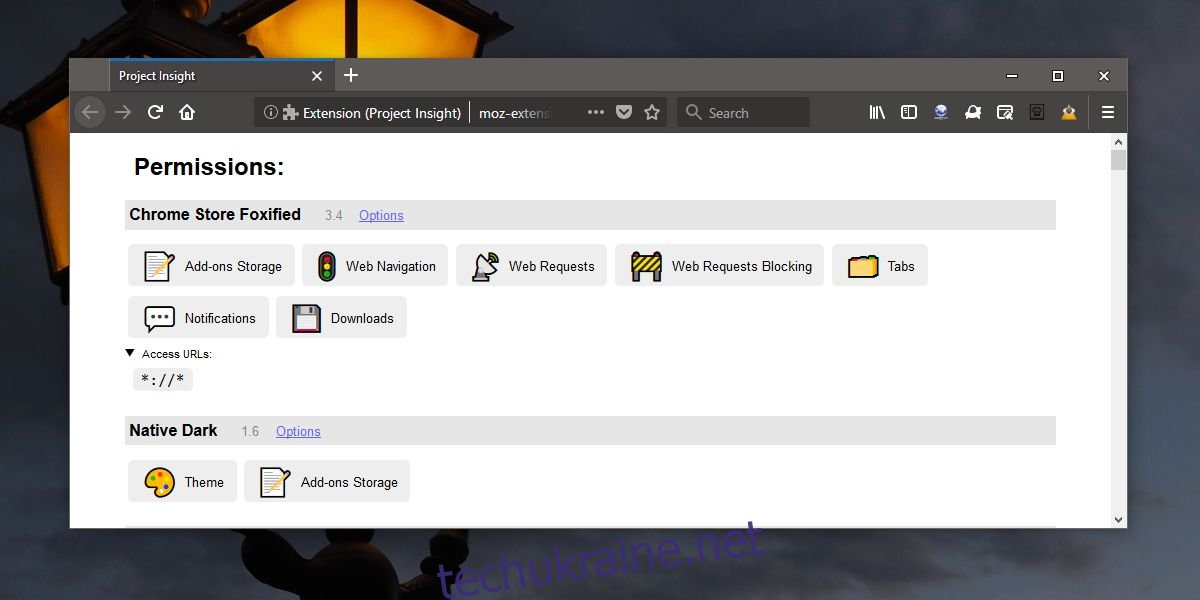Додатки, які ви встановлюєте на Firefox, мають доступ до певної інформації. Залежно від того, що робить додаток, воно може мати доступ до всього, що ви робите, або дуже обмежений доступ. Коли ви вперше встановлюєте доповнення, Firefox показує, до яких дозволів він матиме доступ. Ви завжди можете перейти на сторінку надбудови та прокрутити вниз до розділу Дозволи, щоб переглянути їх знову. Якщо ви не хочете витрачати так багато часу на перегляд дозволів, ви можете встановити надбудову під назвою Project Insight, яка дає змогу переглядати дозволи надбудов Firefox в одному місці.
Project Insight компенсує недолік менеджера доповнень Firefox, тобто він не показує вам дозволи, до яких має доступ доповнення.
Дозволи на доповнення Firefox
Встановіть Доповнення Project Insight. Поруч із рядком URL-адреси буде додано піраміду зі значком ока. Натисніть його, щоб відкрити сторінку Project Insight. Ви можете переглядати дозволи лише для ввімкнених доповнень, тому, якщо ви хочете переглянути дозволи для кожного окремого встановленого додатка, переконайтеся, що ви ввімкнули їх усі.
Доповнення робить дозволи набагато легшими для читання та розуміння для звичайного користувача. Для доповнень, які мають доступ до вашої історії веб-перегляду, є спадне меню, яке надасть вам список URL-адрес, до яких він може отримати доступ.
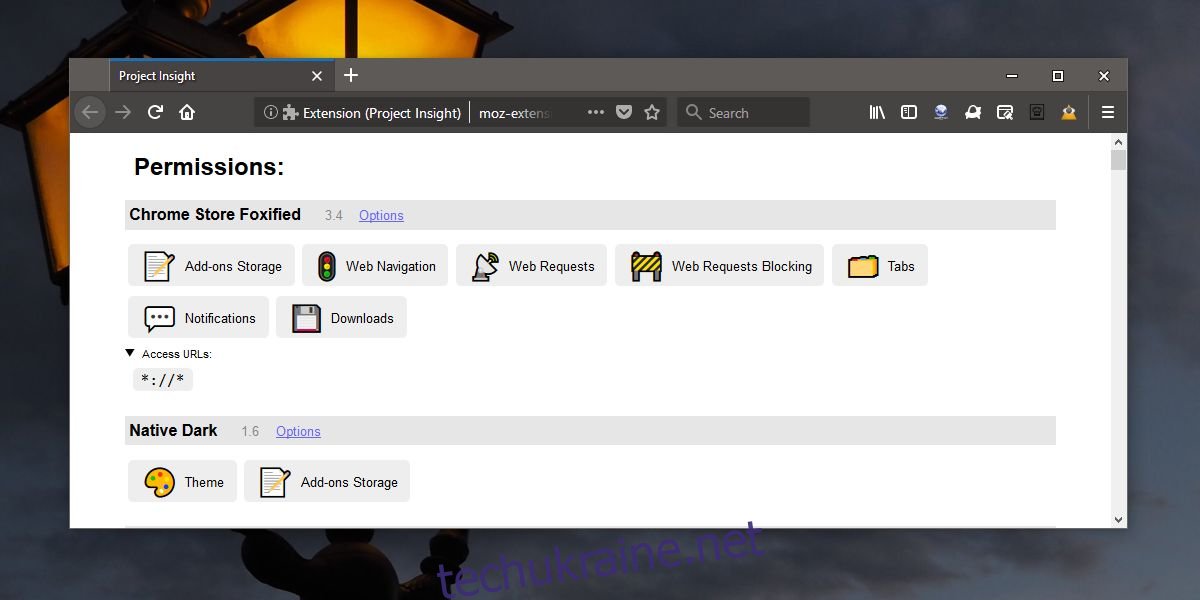
Project Insight не додає нову функцію до Firefox. У Firefox є окрема внутрішня сторінка about:debugging, яка дозволяє переглядати дозволи на доповнення Firefox. Єдина проблема полягає в тому, що сторінка нелегка для читання для звичайного користувача. Project Insight бере інформацію, яку відображає сторінка налагодження, і форматує її у більш зручний для користувача формат. Для кожного дозволу, до якого може мати доступ доповнення, є корисні значки. Ви можете перейти до параметрів надбудови, якщо вони є.
Якщо натиснути піктограму, вона розгорнеться, щоб надати вам детальну інформацію про те, що передбачає дозвіл. Наприклад, якщо Project Insight каже, що надбудова має доступ до сховища доповнень, і ви клацнете цей конкретний тип дозволу, він розгорнеться, щоб повідомити вам, що надбудова може читати та записувати дані в зарезервоване місце зберігання. Зарезервоване місце для зберігання резервується додатком. Він займатиме дисковий простір, але буде ізольований від інших доповнень, що означає, що вони не зможуть його прочитати.
Пояснення щодо дозволу не дуже детальне, але його достатньо, щоб дати користувачам загальне уявлення про те, що робить надбудова.